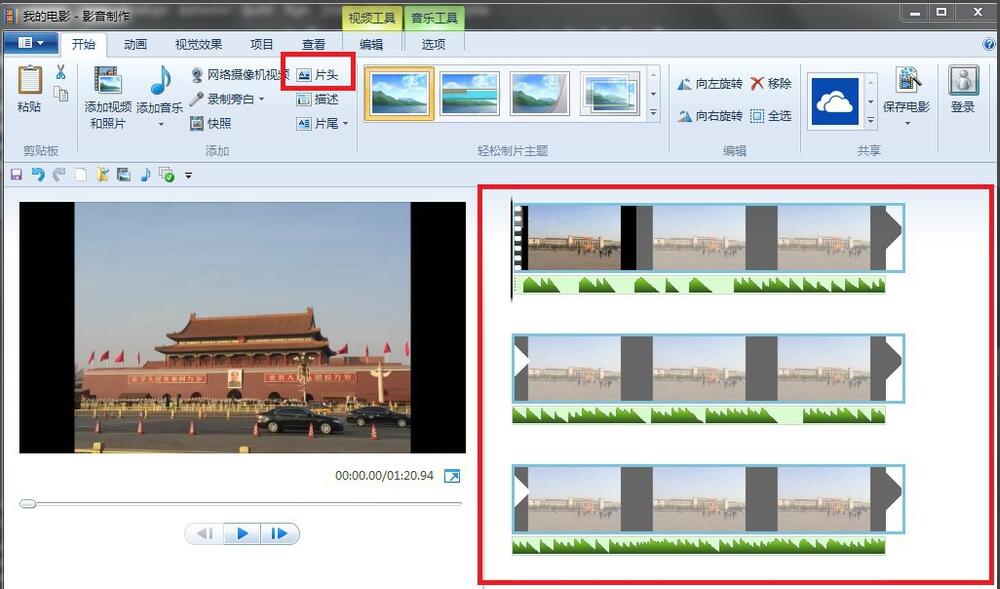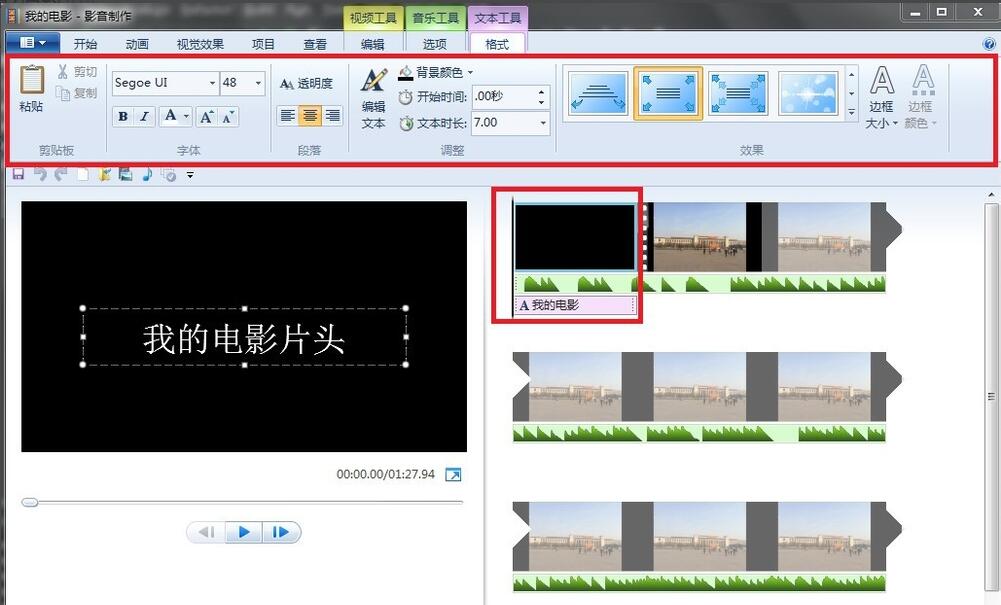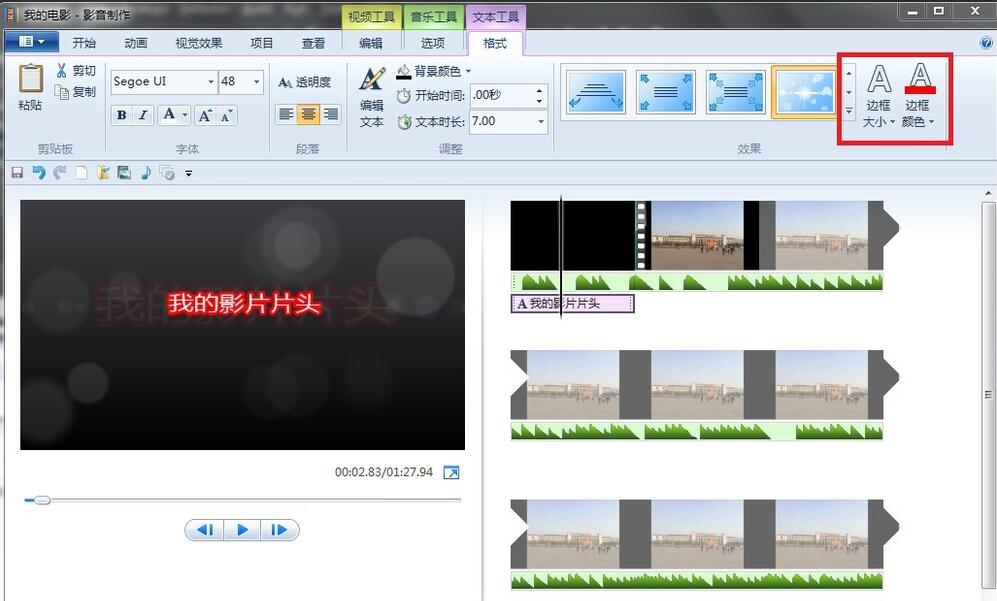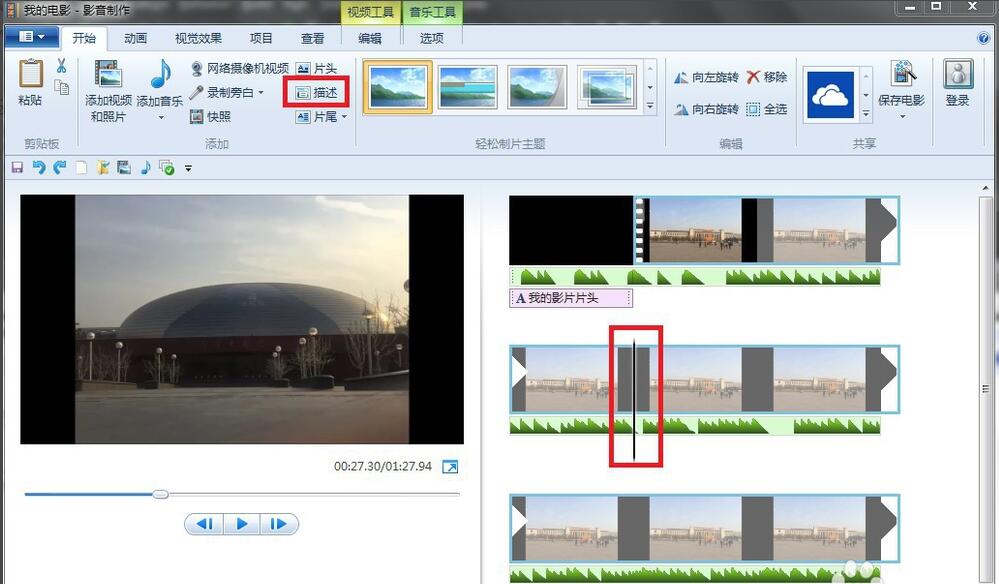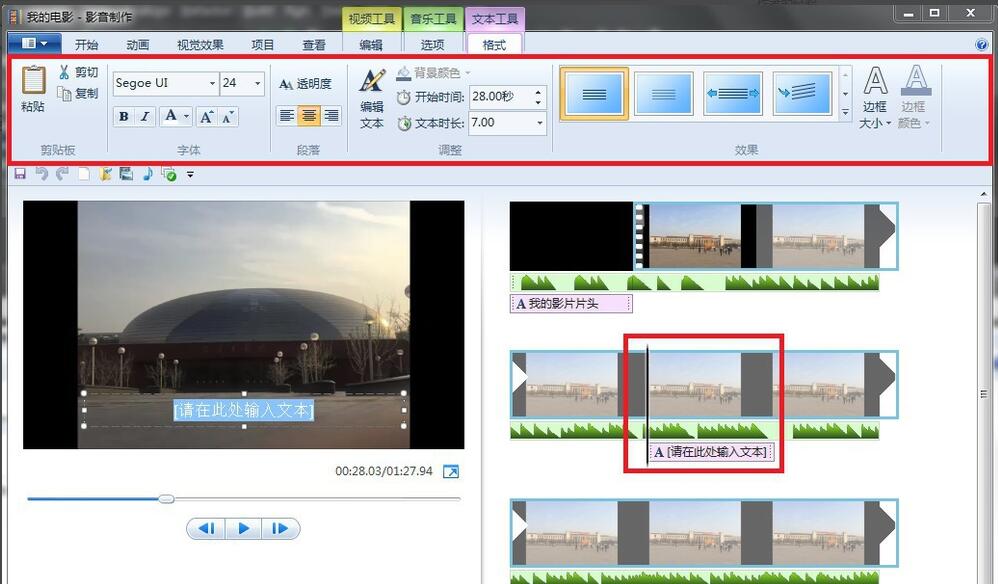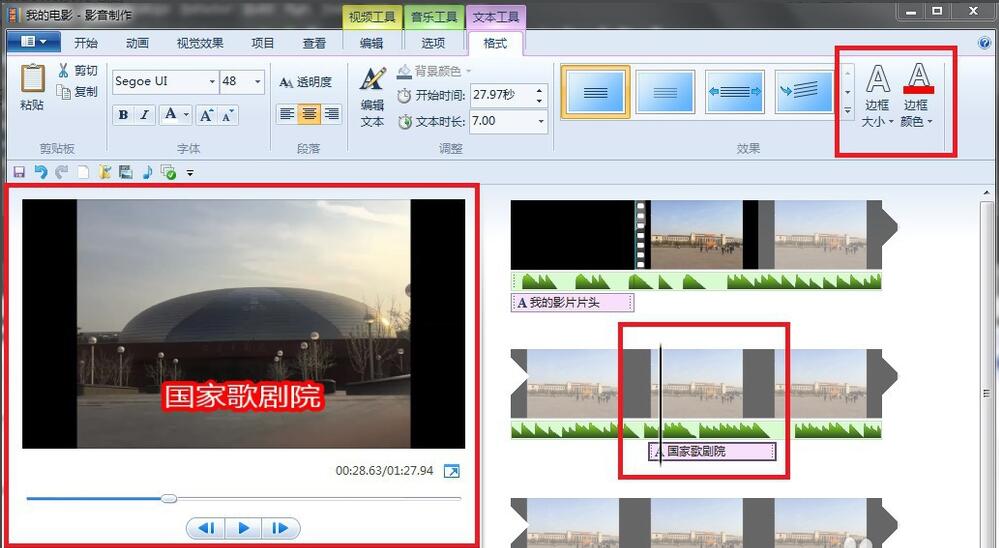movie maker怎么使用-使用movie maker添加影片片头的方法
时间:2021-09-08来源:华军软件教程作者:小鑫
有的朋友在使用movie makermovie maker进行电影制作的时候,不知道怎么添加影片片头?还不知道的朋友赶快来和小编一起学习一下使用movie maker添加影片片头的方法吧,希望通过本篇教程的学习,可以帮助大家更好地了解moviemaker。
首先,在电脑上打开Movie Maker软件,选择工具栏“添加视频和照片”选项,导入视频文件,如下图所示。

在导入视频文件后,在工具栏中点击“片头”选项,如下图所示。
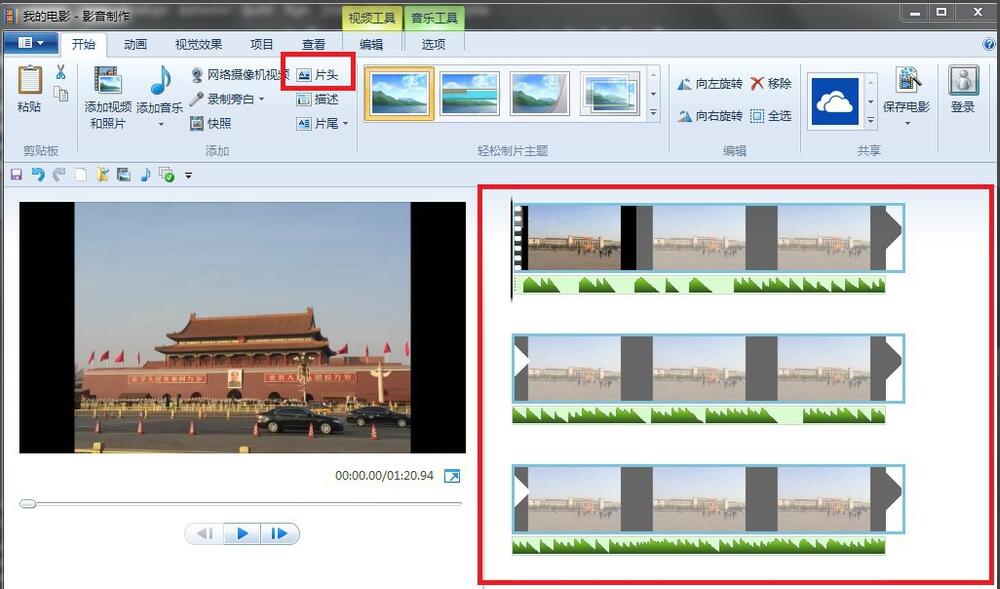
此时,可以看到视频添加了一个片头,在菜单栏“文本工具”中对片头文本内容、文本展示样式进行个性化设计,并点击页面左侧的播放按钮,预览效果。如下图所示。
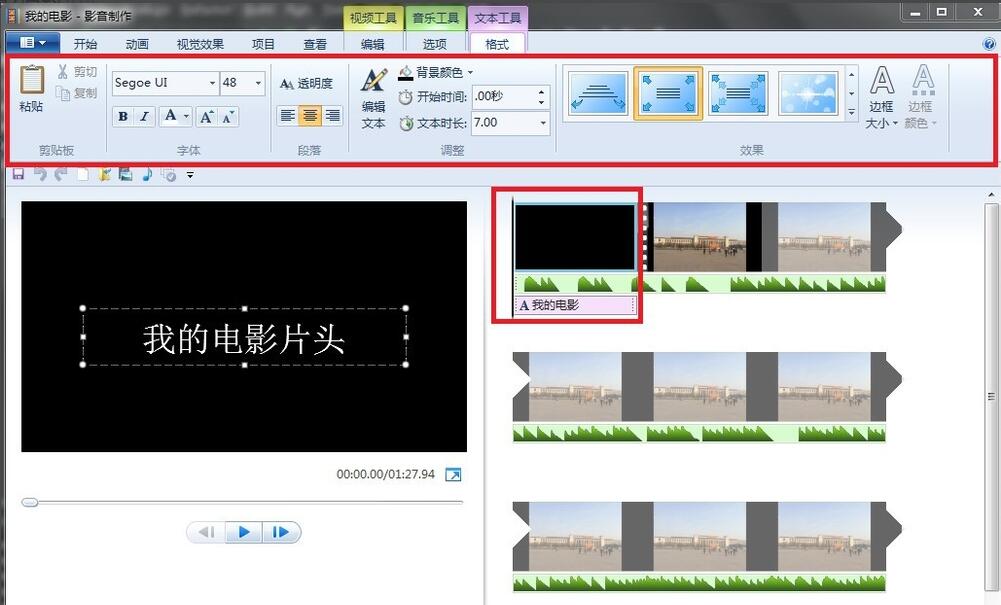
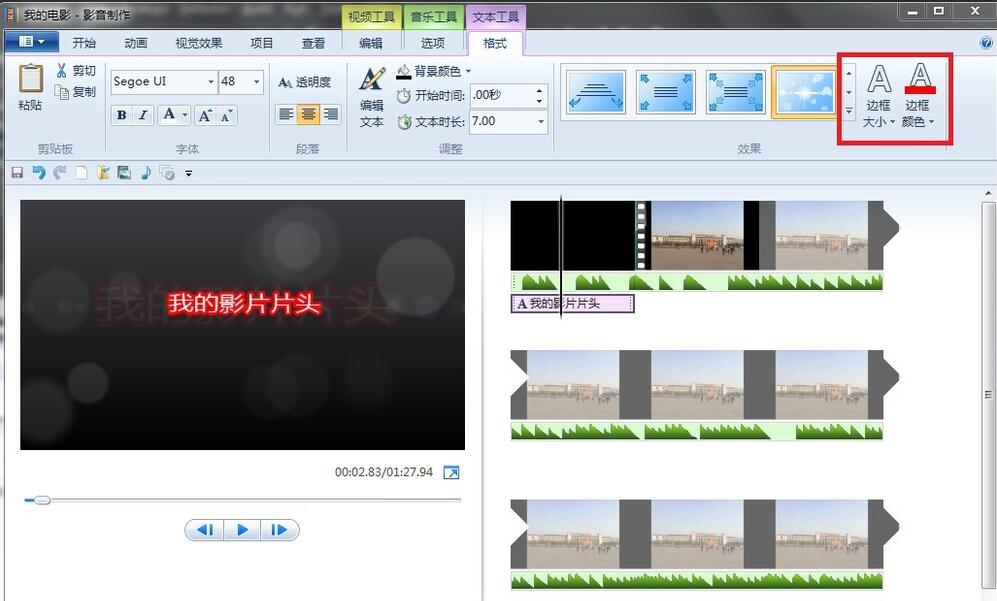
根据个人需要选择视频位置后,工具栏中选择“开始”-》“描述”选项,可以看到视频选择的位置增加了一个输入描述的文本,如下图所示。
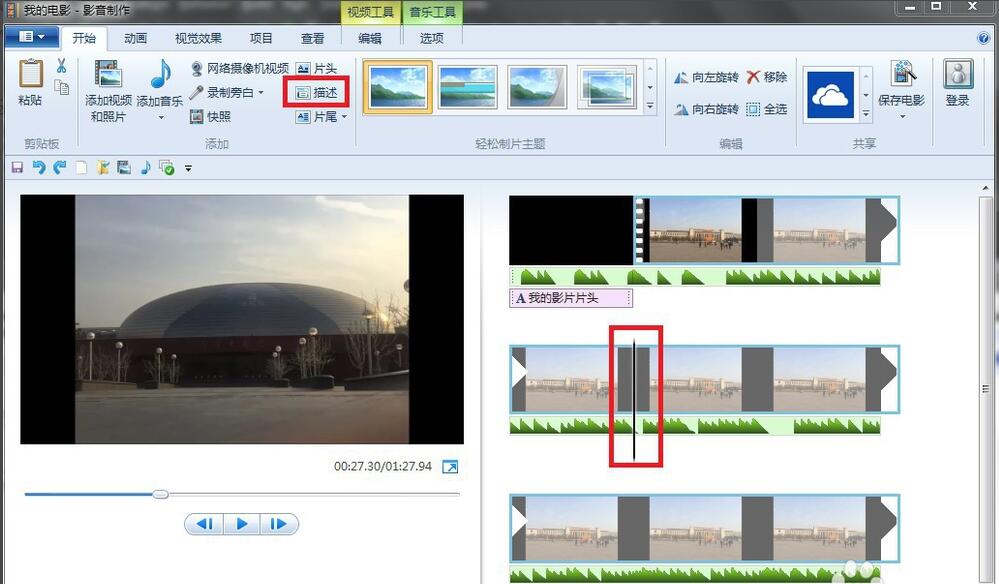
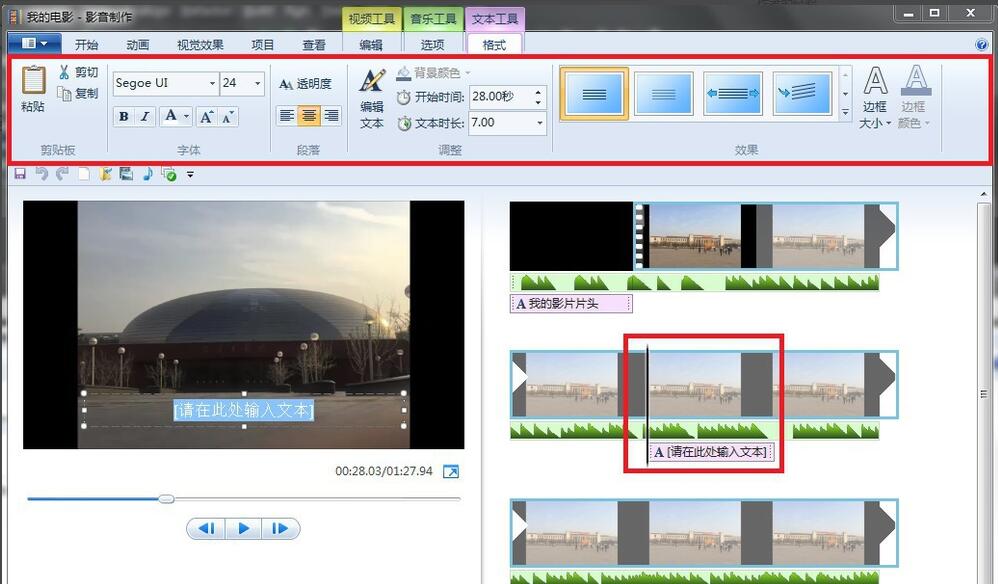
在菜单栏中“文本工具”中对输入的视频描述文本、样式进行个性化设计后,可以通过视频预览查看设计效果。如下图所示。
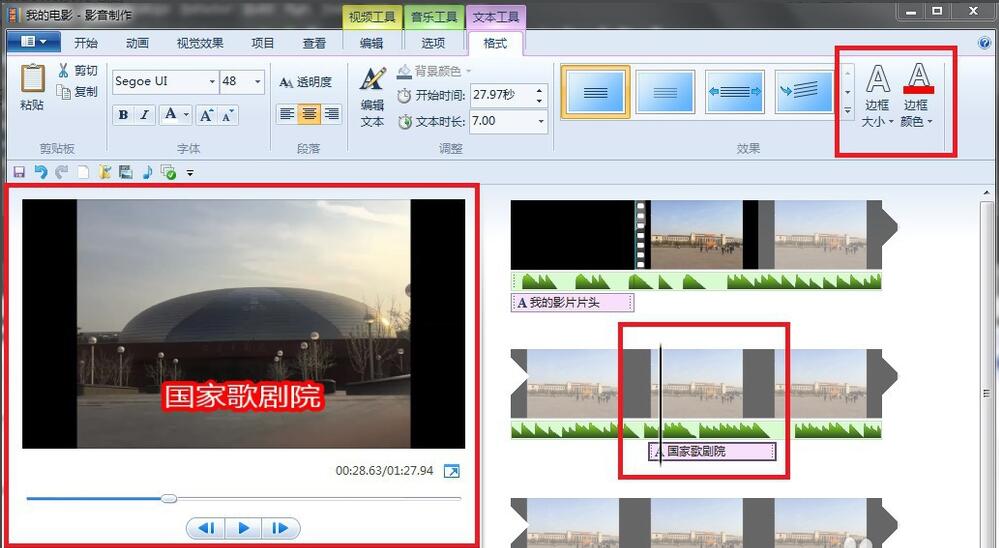
最后,保存修改后的视频文件即可。
以上就是小编分享的使用movie maker添加影片片头的方法,有需要的朋友可以来看看这篇文章哦。
热门推荐
-
星优视频大师
版本: v2.2.0.0大小:1.43 MB
星优视频大师是一款专注于视频处理的电脑软件,具有功能丰富、操作简便、支持多种格式和批量处理等特点,非常...
-
转易侠视频格式转换器
版本: 3.7.0.0大小:34.65MB
转易侠视频格式转换器正式版是一款功能强大的视频格式转换工具。转易侠视频格式转换器官方版支持多种视频...
-
格式工厂
版本: v5.20.0官方版大小:106.57 MB
(FormatFactory)是一款功能全面的软件,支持转换几乎所有主流的文件格式,包括视频、AVI、3GP、WMV、MK...
-
配音神器
版本: 1.2.8大小:32910MB
配音神器是一款专注于文字转语音的音频制作软件,采用强大的语音合成技术,声音堪比真人发音的配音服务平台。...
-
万兴全能格式转换器
版本: 4.5.9.0大小:2.08 MB
万兴全能格式转换器最新版是一款由WonderShare推出的多功能媒体格式转换软件。万兴全能格式转换器官方版...